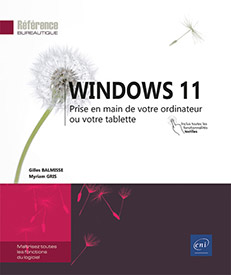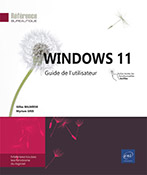La recherche
Rechercher à partir de l’Explorateur de fichiers
Le module de recherche intégré à l’Explorateur de fichiers permet d’effectuer une recherche d’un élément (fichier, dossier…) sur un emplacement précis (disque dur, lecteur, réseau…) ou sur l’intégralité de l’ordinateur ainsi que dans votre espace OneDrive. De même, il est possible de rechercher un élément à partir d’un autre critère tel que sa taille, son type, sa date de modification, le nom de son auteur...
Ouvrez la fenêtre de l’Explorateur de fichiers (icône  dans la barre des tâches) puis activez
le dossier dans lequel vous souhaitez effectuer la recherche.
dans la barre des tâches) puis activez
le dossier dans lequel vous souhaitez effectuer la recherche.
Activez la zone Rechercher dans et saisissez le nom recherché.
Dans cette nouvelle version, les fichiers trouvés dans le dossier actif s’affichent dans la liste de la zone de recherche :
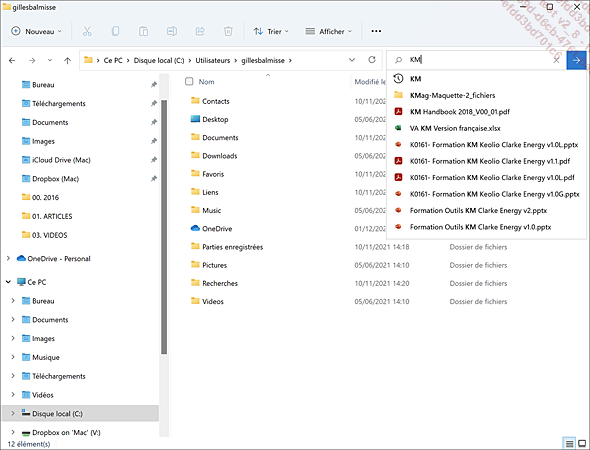
Si le fichier recherché s’affiche dans la liste, activez son nom pour l’ouvrir.
S’il s’agit d’un fichier, ce dernier s’ouvre dans l’application associée. S’il s’agit d’un dossier, il s’ouvre dans l’Explorateur de fichiers.
 ou appuyez sur Entrée.
ou appuyez sur Entrée.Pour limiter...
Effectuer une recherche à partir du Bureau
Cette technique utilise la zone de recherche située dans la barre des tâches. Depuis cette zone, vous pouvez rechercher des données (fichiers, applications, paramètres…) sur votre ordinateur et sur votre espace de stockage OneDrive ou des sites web (à l’aide du moteur de recherche Bing).
Dans la barre des tâches, activez la zone Taper ici pour rechercher.
 située dans la barre des tâches.
située dans la barre des tâches.Saisissez le texte correspondant à l’élément recherché.
Les résultats correspondant à la saisie s’affichent instantanément dans le volet regroupés par catégories. Vous visualisez les applications et les paramètres correspondant à la recherche ainsi que les dossiers et fichiers stockés sur votre ordinateur et dans votre espace de stockage OneDrive et une suggestion de recherche sur le Web.
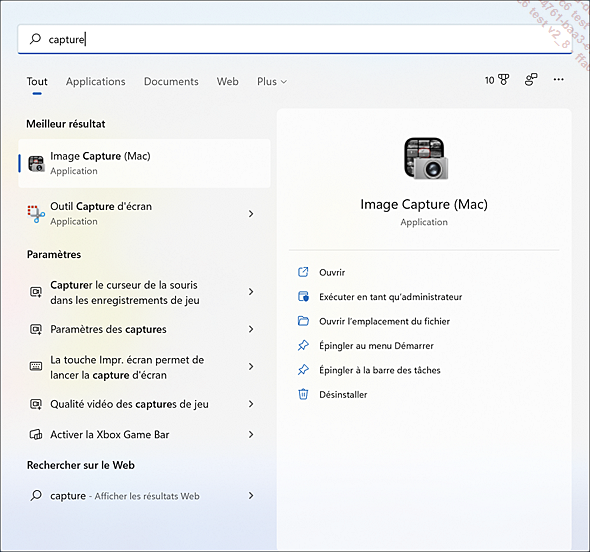
Pour limiter la recherche aux applications, activez l’onglet Applications, visible en haut du volet ; pour limiter la recherche aux fichiers, activez l’onglet Documents ; pour la limiter aux e-mails, activez l’onglet Courrier électronique pour les limiter aux sites web, activez l’onglet Web.
 Editions ENI Livres | Vidéos | e-Formations
Editions ENI Livres | Vidéos | e-Formations